Miracast 是由 Wi-Fi Alliance 开发的标准无线显示功能,受包括 Windows 和 Android 在内的多种设备支持。 您可以轻松地将计算机上的内容流式传输到电视上 Windows 10 上的 Miracast 或 11. 但并非所有 Windows 10 都支持此功能,特别是如果您从 Windows 10 升级到 Windows 7。对于那些不熟悉 Miracast 功能的人,以下内容将让您全面了解其功能、优缺点。 分步指南有助于在 Windows 计算机上设置 Miracast。 此外,来自第三方的其他跨平台 Miracast 应用程序将丰富您的屏幕镜像选择。
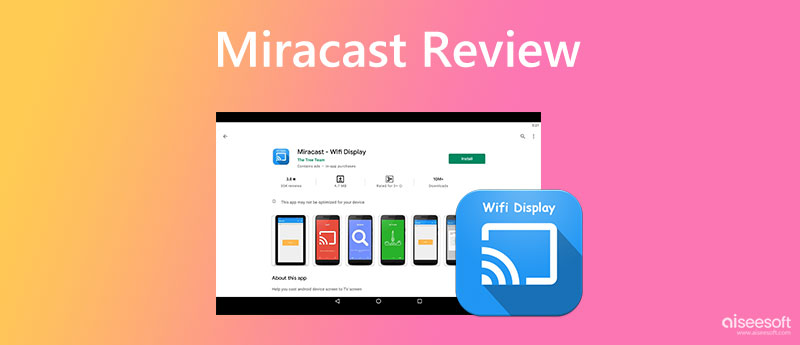
在审查开始之前,您可能还想知道在哪里可以找到 Windows 10 上的 Miracast。或者如果您的计算机上有一个。 按照此处的详细指南探索 Miracast 的优点和缺点。
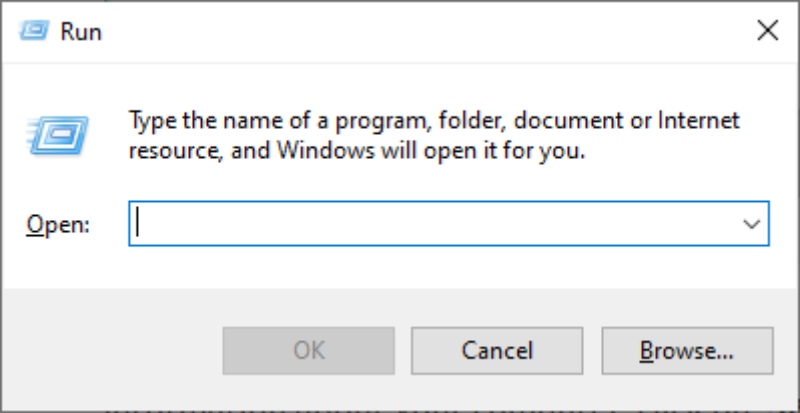
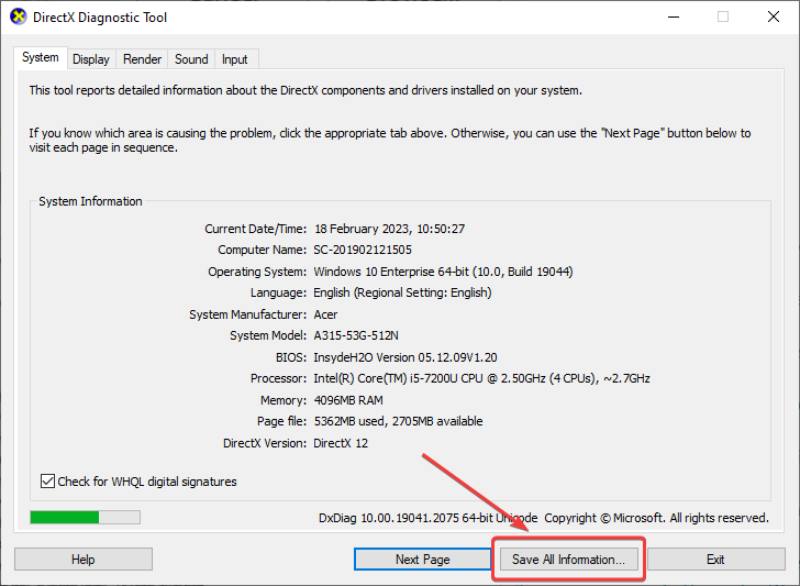

Miracast,也称为屏幕镜像/无线显示,适用于大多数 Windows 10/11 设备。 您可以使用无线连接并将 Windows 10 屏幕发送到电视、显示器和投影仪。 由于它已经集成在 Windows 10 及更高版本上,因此 Windows Miracast 最突出的功能是将您的 PC 无线投射到更大的屏幕。 顺便说一句,Windows Miracast 还提供了直接的镜像体验。
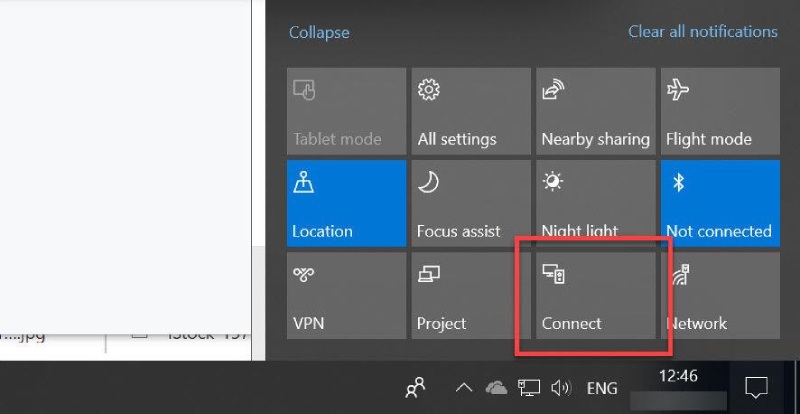
PROS
CONS
和:
如果您没有用于镜像的 HDMI 电缆,Windows Miracast 功能是一个不错的选择。 但是,由于Miracast在无线传输时不够稳定,镜像时会出现卡顿现象。
在家庭影院上流式传输电影可提供出色的视听体验。 这是初学者将 Windows 屏幕投射到电视的分步指南。 更重要的是,如果您的计算机和电视都支持,则无需在 Windows 10/11 上下载 Miracast。
在 Windows 11 上,您可以使用 Windows 和 P 用于打开演示文稿显示模式的快捷组合。
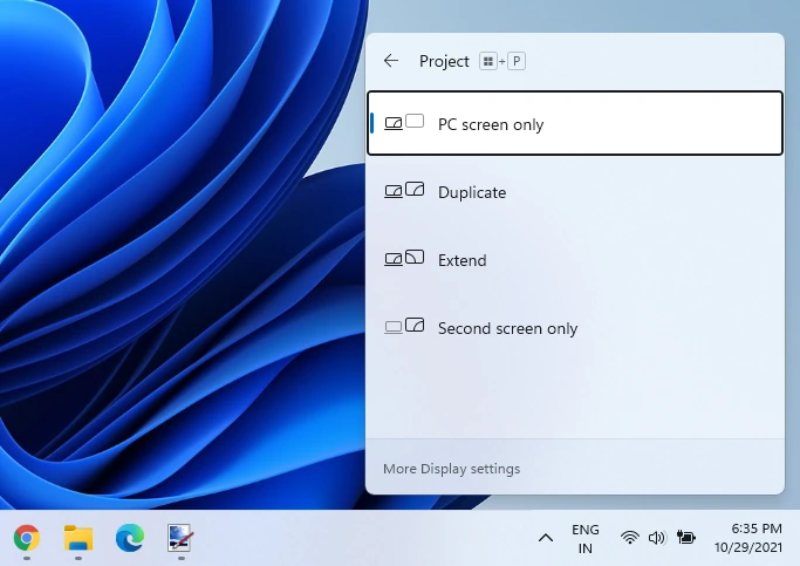
除了 Windows 10/11 上的内置连接外,还有更多适用于 iPhone、Android 和 Mac 的 Miracast 应用程序。 您可以将所有内容从手机屏幕镜像到 4K电视 以获得更好的电影体验。
Android 上的这款 Miracast 应用程序使用无线连接将您的 Android 投射到电视屏幕上。 但该应用程序仅适用于 Android 4.2 及更高版本。 您的电视还必须支持 Miracast 才能成功镜像。 此应用程序将自动检查它可以在同一 Wi-Fi 连接下向其发送信号的受支持设备。
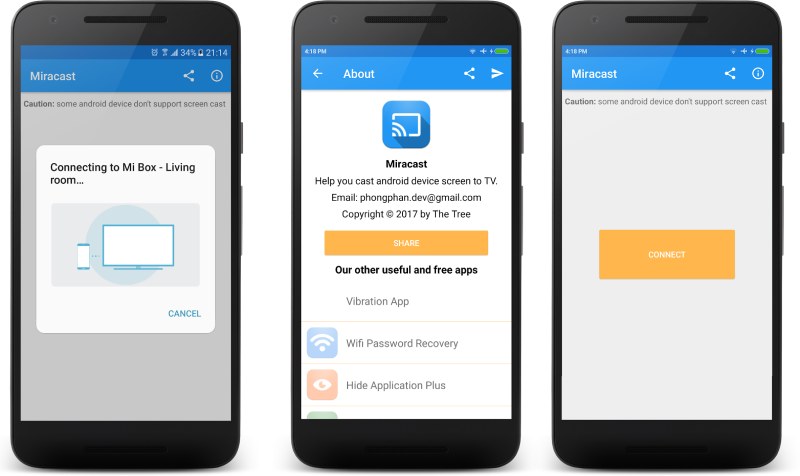
PROS
CONS
称为 Miracast Screen Mirroring 的功能强大且用途广泛的 Miracast iPhone 工具非常易于使用。 任何连接到同一 Wi-Fi 网络的智能电视都可以将屏幕(无延迟)无线镜像到另一台。 您可以将电影、图像和其他文件资源加载到应用程序中以在大屏幕上播放,并在您的手机屏幕上实时显示任何内容。 在会议和课堂上,白板可以更轻松地呈现和解释概念。
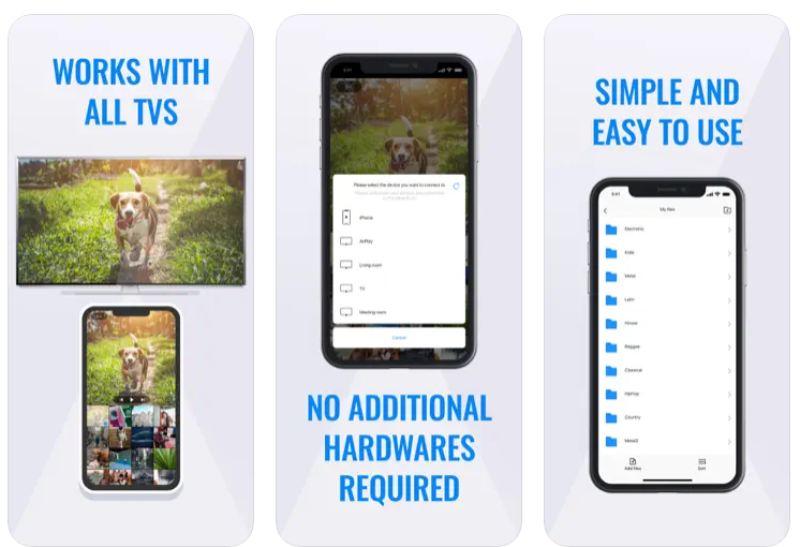
PROS
CONS
Aiseesoft 手机镜 是一款适用于 Windows 用户的无线屏幕镜像应用程序。 您可以操作您的 iPhone/Android 并在您的 PC 上查看屏幕。 支持最新的iOS 17和Android 13,您可以将手机屏幕投射到几乎所有PC上而不会出现质量损失。 在 PC 上镜像 iPhone 时,您将使用比 Windows Miracast 更稳定的 AirPlay 功能。 同时,您还可以在镜像过程中进行快照或注释。 这个小软件提供两种连接方式:无线连接和有线连接。 您可以在这两种方法之间灵活切换以找到首选的镜像。

资料下载
100% 安全。无广告。

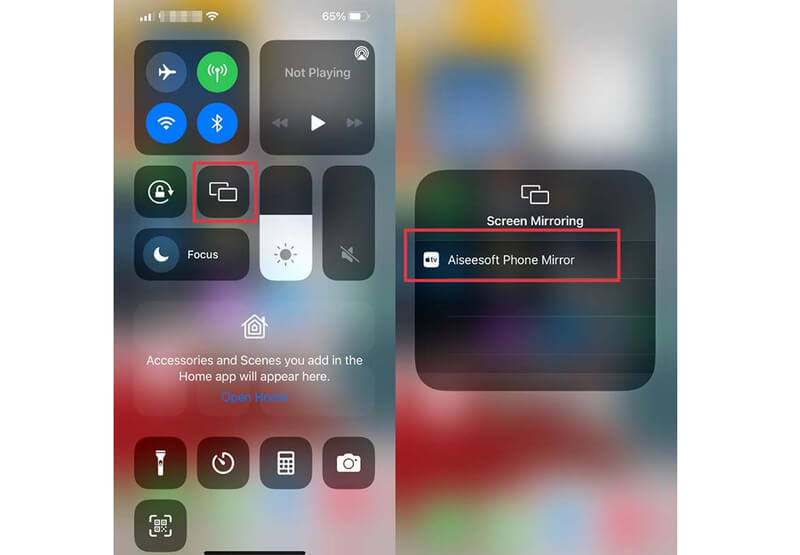
Windows Miracast 是否有输入延迟?
是的,它确实。 尽管 Miracast 很稳定,但与其他有线连接相比,无线设备都存在稳定性问题和滞后。
为什么 Windows 10 上的 Miracast 不工作?
Wi-Fi 连接较弱或 Miracast 未打开时可能会发生这种情况。 您可以检查您的 Windows 是否启用了该功能。 否则,您可以重新启动 PC 或更新设备驱动程序。
我可以在 Mac 上使用 Miracast 吗?
不,你不能。 Apple 不支持 macOS 系统上的 Miracast。 但是您可以使用替代的 AirPlay 功能将 Mac 上的屏幕镜像到其他电视。
结论
Miracast 无线功能方便从 PC 到电视的屏幕镜像。 无需 HDMI 线缆,您就可以在更大的屏幕上操作 Windows。 但在运行过程中必然存在一定的质量下降或滞后。 除了 Windows 10 上的 Miracast/11,你还有更多选择,从备选应用程序中选择,通过 Miracast 功能将你的移动设备投射到电视上。